
Googleドキュメントにカバー画像と背景色追加機能が登場!
【概要】昨日、Google系ツール(シート、フォーム、ドキュメント)の2024年11月度の新機能をご紹介しましたが、伝え忘れていた重要な機能がありました!今回はその補足として、Googleドキュメントの新機能を詳しく解説します。最後までお付き合いいただけると嬉しいです。 #ブログ
こんにちは、ヒロです。
数あるブログの中から僕のブログに訪れていただき、本当にありがとうございます。簡単に読める記事を目指していますので、ぜひ最後までお読みください。
このブログでは、デジタルトランスフォーメーション(DX)を促進するための自動化ツールの情報をお届けし、その結果生まれた時間を大切な人との時間や趣味、スキルアップに使っていただければと考えています。
では、本題に入ります。
Googleドキュメントに新たな彩りが
先日、Googleドキュメントのタブ機能追加についてお伝えしましたが、実はもうひとつ見逃せないアップデートが!それが 「カバー画像」と「背景色」の追加設定 です。
どんな機能?
カバー画像の追加:ドキュメントの見た目をリッチにする画像を挿入できます。
背景色の設定:ページ全体の背景色をカスタマイズ可能です。
ただし、各タブごとに個別設定が必要です。今後、全体統一設定ができるようになるかもしれませんね。

設定方法
ページ設定で「ページ区分けなし」を選択します。背景色を変えたい場合は色を指定してください。
上記の設定後、「挿入」メニューに「カバー画像を追加」が表示されます。ストック画像を選ぶか、自分のPCから画像をアップロードしましょう。
簡単な操作でドキュメントが一気に華やかになります!
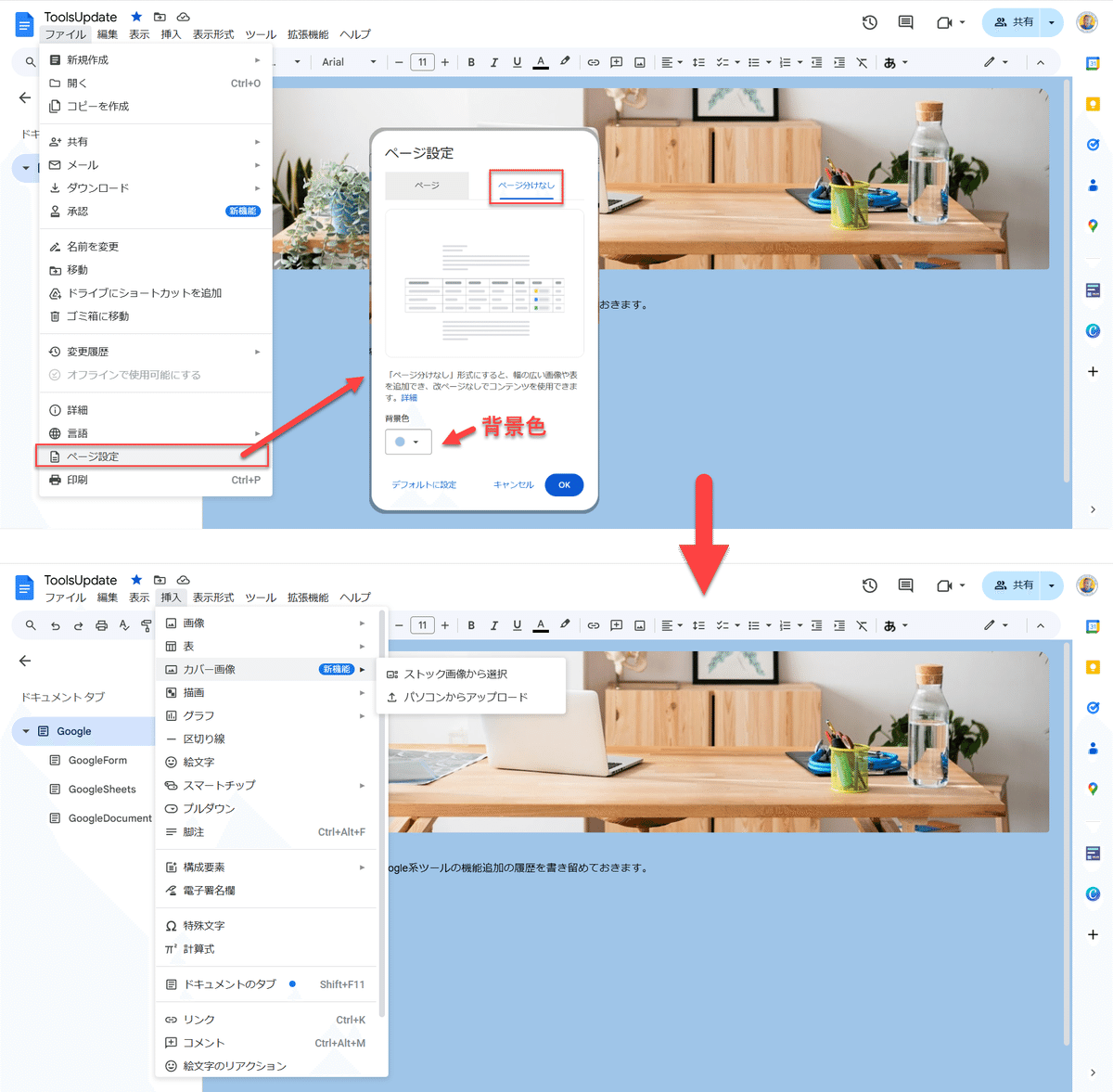
Googleドライブもさらに便利に
検索機能の向上:Googleドライブでは、ファイルの種類を簡単に絞り込めるようになりました。これで探しているファイルを一瞬で見つけることができます。
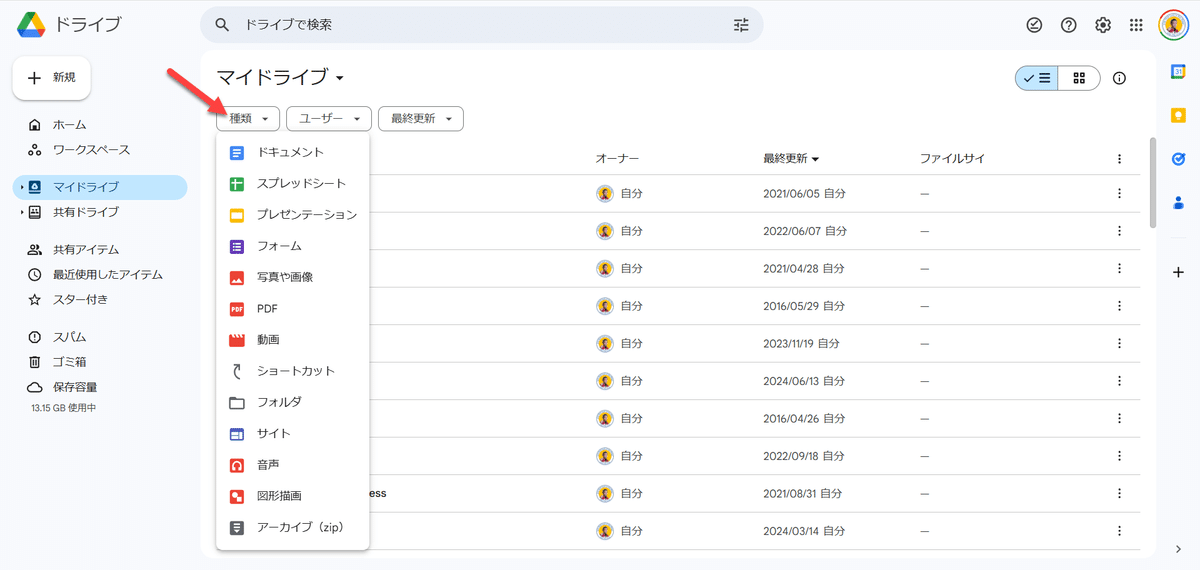
新しい「チップ」機能とは?
Googleツール間のリンクに新たなオプション、「チップ」が追加されました。
チップの特徴
ドキュメントやシートのリンクを貼り付けた後、すぐに「Tabキー」を押すだけで、自動的にチップ化。
チップ化すると、ファイル名やアイコンが表示され、シート内から他のドキュメントをプレビュー可能になります。
実装範囲と制限
ドキュメントやシートで利用可能(スライドは未対応)。
プレビュー表示は現在、ドキュメントとスライドで確認済み。シートではまだ未対応のようです。
実際に試すと便利さを実感できますので、ぜひ触れてみてください!

因みにチップを使う場合は、コピーするリンクを貼り付け直後にTabを押すと一発でチップになります。

この機能はシートだけでなく、ドキュメントでも確認できていますが、スライドには現在実装されていないようです。また、プレビュー表示に関しては、シート(複数のシート構成)にはありませんが、ドキュメント、スライドで確認できました。
まとめ
Googleドキュメントの新機能は、ビジュアルや操作性を向上させる魅力的なアップデートです。背景色やカバー画像で個性を演出し、チップ機能でさらに効率的な作業が可能に!
実際に手を動かして試してみると、新機能の可能性が広がります。記事を参考に、ぜひお手元のGoogleドキュメントで体験してみてください。
次回も最新情報をお届けしますので、お楽しみに!最後までお読みいただき、ありがとうございました。
#業務改善 #AppSheet #手を抜くために手を抜かない #Googleシート #個人事業主をサポートする仕組み作り #自動化構築でクオリティライフ #GAS #サブモニターは必須 #ライブ配信 #RPA
いいなと思ったら応援しよう!

